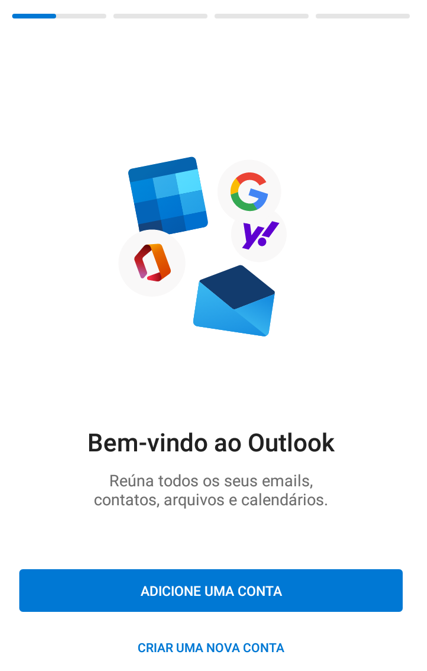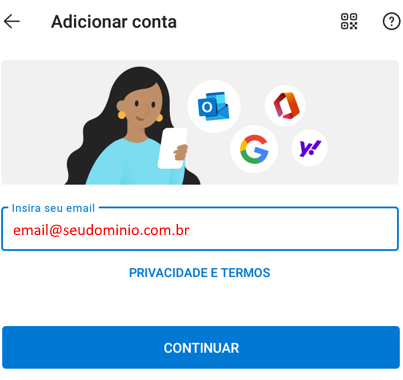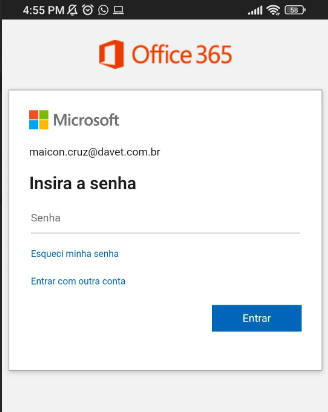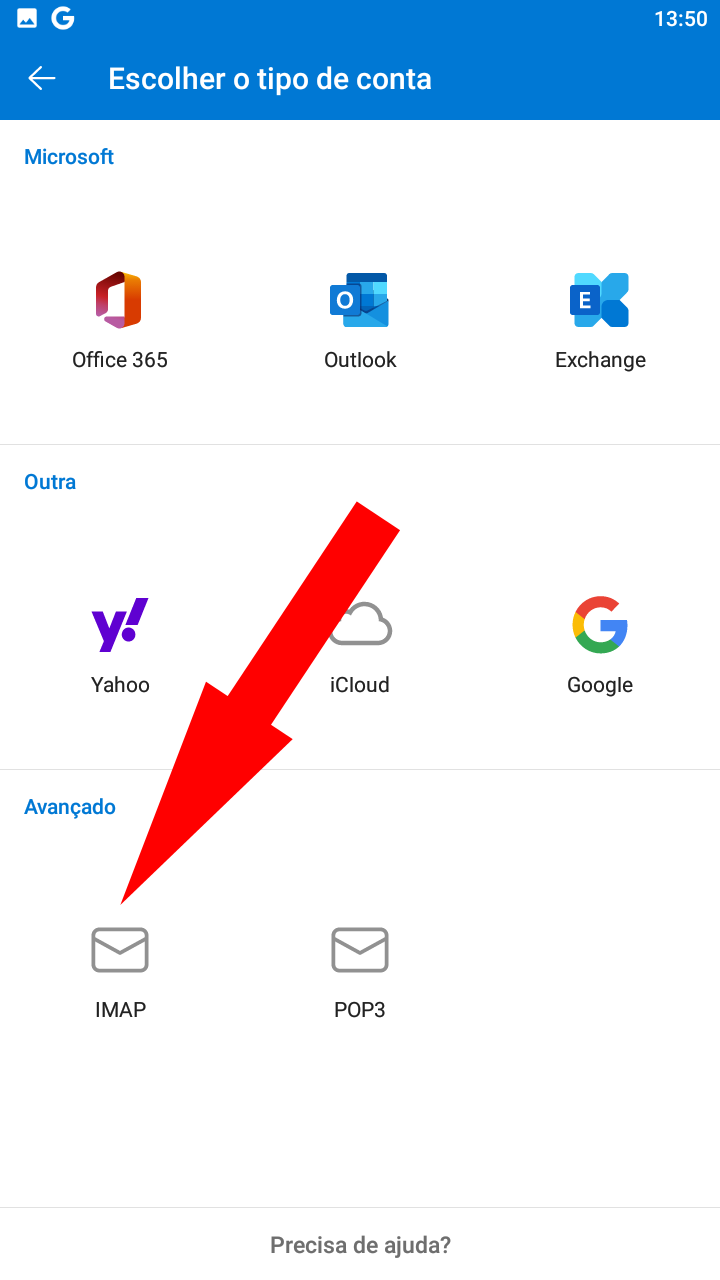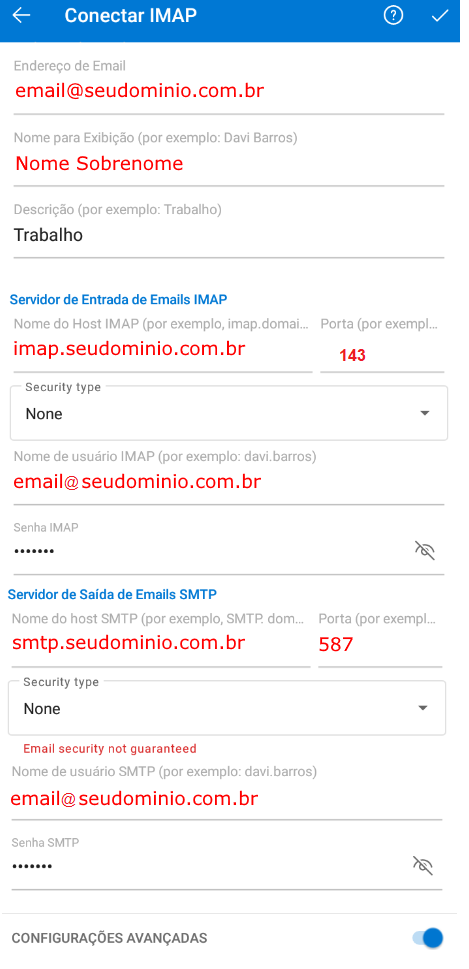Configurar como Imap - Outlook ANDROID
Configurar o e-mail no aplicativo Outlook do android como IMAP
1 - Abra o Aplicativo Outlook e vá em adicionar conta e insira seu e-mail.
2 - Adicione o seu email corporativo conforme o exemplo e clique em continuar
3 - Se aparecer a tela a seguir clique em voltar no seu smartphone para aparecer outras opções de configuração, conforme o passo 4
Obs: Se não aparecer a tela anterior mas aparecer a opção POP, IMAP, Selecione a opção IMAP
4 - Na pagina de configuração, clicar no IMAP
5 - Preencher os dados solicitados.
Dados:
Seu endereço de email
Nome de exibição para mensagens
Descrição. Exemplo "Trabalho"
Servidor IMAP:
imap.seudominio.com.br
PORTA: 143
Security TYPE: None
Nome de usuario IMAP
Seu e-mail e sua senha do e-mail
Servidor SMTP:
smtp.seudominio.com.br
PORTA: 587
Security TYPE: None